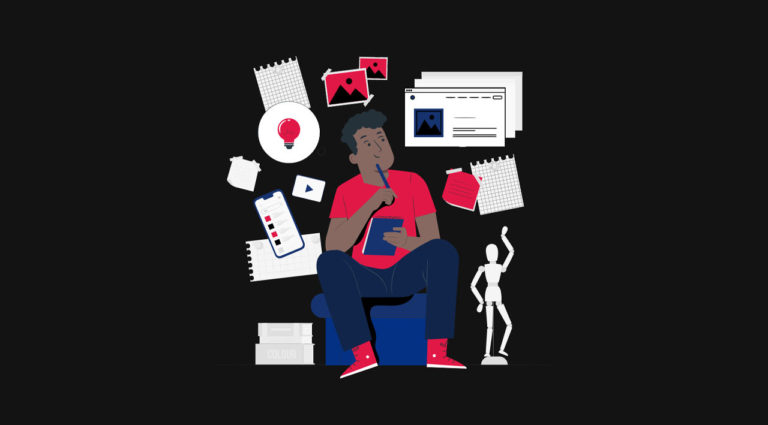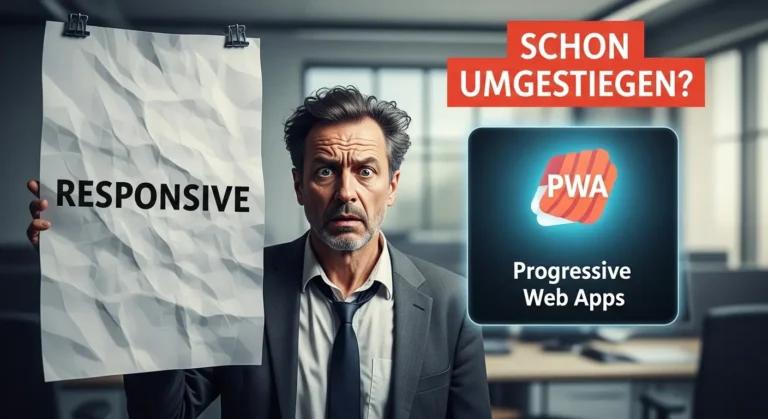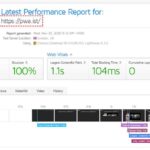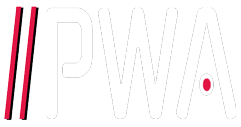
PWA auf iPhone & iPad installieren: Der komplette Guide 2025
PWA auf iPhone und iPad installieren, als Homescreen‑App nutzen, Benachrichtigungen aktivieren und sicher verwalten – klar erklärt und aktuell.
Inhalt entdecken
Warum PWAs jetzt auf Apple-Geräten punkten
Progressive Web Apps (PWA) lassen sich auf iPhone und iPad direkt als Icon auf dem Homescreen ablegen und starten dann wie eigenständige Apps ohne sichtbare Browserleiste, was den Zugriff schneller und fokussierter macht. Seit iOS/iPadOS 16.4 erhalten als Web-App zum Homescreen hinzugefügte Seiten zudem Unterstützung für standardskonforme Web Push-Benachrichtigungen, die wie native App-Mitteilungen im Sperrbildschirm, in der Mitteilungszentrale und sogar auf einer gekoppelten Apple Watch erscheinen. Die Installation ist in Safari in wenigen Schritten erledigt, und auf iPadOS steht beim Hinzufügen die Option „Als Web-App öffnen“ zur Verfügung, die das vollflächige, app-ähnliche Erlebnis einschaltet. Politisch-regulatorisch wichtig: Apple hatte in EU-Betas von iOS 17.4 die Funktionsweise von Homescreen-Webapps zunächst eingeschränkt, ist nach Kritik aber zurückgerudert und hat die gewohnte Unterstützung in der EU wiederhergestellt – weiterhin auf Basis von WebKit. Damit bleiben PWAs für Publisher, Bildungseinrichtungen und NGOs ein niedrigschwelliger, datensparsamer Weg, Dienste ohne App‑Store‑Hürde auf iOS und iPadOS verfügbar zu machen.
WPDating: How to install PWA app on the IOS device







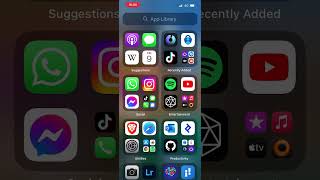


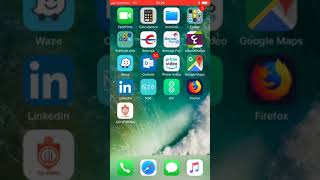
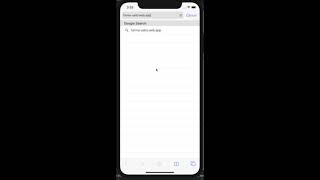
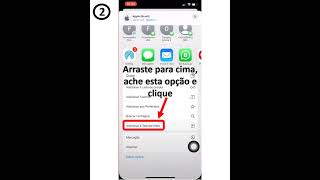








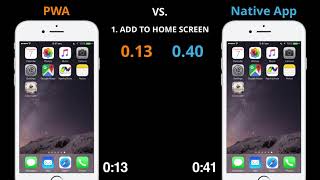



Schritt-für-Schritt: Installation auf iPhone und iPad
Auf dem iPhone führt der Weg über Safari: Website aufrufen, die Mehr-Taste antippen, dann „Teilen“, in der Liste nach unten scrollen und „Zum Home-Bildschirm“ wählen; Namen prüfen oder anpassen und mit „Hinzufügen“ bestätigen, woraufhin ein Icon auf dem Homescreen erscheint. Beim iPad ist der Ablauf nahezu identisch: Website in Safari öffnen, den Teilen-Button antippen, dann die Mehr-Taste und „Zum Home-Bildschirm“ auswählen; zusätzlich lässt sich „Als Web‑App öffnen“ aktivieren, um die App ohne Browser-Chrome im Vollbild zu starten. Ob eine Seite wirklich als PWA im eigenständigen Fenster läuft, hängt vom Web‑App‑Manifest ab, insbesondere vom Eintrag display:standalonedisplay:standalone oder fullscreenfullscreen, den iOS/iPadOS für das app‑ähnliche Verhalten auswertet. Wird ein so installiertes Web‑App‑Icon angetippt, öffnet sich die PWA im App‑Switcher als eigener Eintrag getrennt vom Browser, was der Nutzungserfahrung einer nativen App sehr nahekommt. Für Benutzerfreundlichkeit sorgen zudem Namens- und Icon‑Übernahme aus dem Manifest, sofern der Anbieter diese korrekt bereitstellt, ansonsten verwendet iOS/iPadOS sinnvolle Standardwerte.
Sobald die PWA als Homescreen‑App installiert ist, kann sie – wenn der Betreiber das technisch unterstützt – um Erlaubnis für Benachrichtigungen bitten; diese Abfrage muss aus einer bewussten Interaktion heraus erfolgen, etwa per „Abonnieren“-Button innerhalb der Web‑App. Erteilte Berechtigungen lassen sich in den iOS/iPadOS‑Mitteilungseinstellungen pro Web‑App verwalten, analog zu nativen Apps, einschließlich Stummschaltung, Banner‑Stil und Badges. Das Entfernen einer Web‑App erfolgt wie bei herkömmlichen Apps: Icon berühren und halten, „App entfernen“ wählen und anschließend „App löschen“ oder nur „Vom Home‑Bildschirm entfernen“ nutzen, wobei Letzteres den Eintrag entfernt, ohne die zugehörigen Daten zwingend zu löschen. Für EU‑Nutzer ist wesentlich: Apple bestätigte nach Kritik, dass Homescreen‑Webapps in iOS 17.4 in der EU weiterhin funktionieren und auf WebKit aufbauen, sodass die oben beschriebenen Schritte auch künftig gelten.
Weiterführende Links
- Apple: Website in Safari als App hinzufügen (iPhone – offizieller Leitfaden mit Klickpfad)
https://support.apple.com/en-am/guide/iphone/iphea86e5236/ios - Apple: Website in Safari als App hinzufügen (iPad – inkl. „Als Web‑App öffnen“)
https://support.apple.com/en-me/guide/ipad/ipad8f1f7a29/ipados - WebKit: Web Push für iOS/iPadOS (Standards, APNs, Voraussetzungen)
https://webkit.org/blog/13878/web-push-for-web-apps-on-ios-and-ipados/ - MDN: Web‑App‑Manifest – Referenz und Best Practices
https://developer.mozilla.org/en-US/docs/Web/Progressive_web_apps/Manifest - MacRumors: Apple macht EU‑Änderung rückgängig – Homescreen‑Webapps bleiben
https://www.macrumors.com/2024/03/01/apple-walks-back-decision-to-disable-eu-web-apps/
Basis-Infos
- „Zum Home‑Bildschirm“ in Safari legt ein Website‑Icon auf dem Homescreen ab, das direkt zur Seite startet und bei PWAs ein app‑ähnliches Fenster ohne Browserleisten öffnet.
- Auf iPadOS kann beim Hinzufügen „Als Web‑App öffnen“ aktiviert werden, um das standalone‑Erlebnis zu erzwingen, das dem Verhalten nativer Apps ähnelt.
- Ein Web‑App‑Manifest mit display:standalonedisplay:standalone oder fullscreenfullscreen signalisiert dem System, die Anwendung ohne Browser‑UI zu starten.
- Das Manifest definiert Name, Icons, Start‑URL und weitere Metadaten, die iOS/iPadOS beim Erstellen des Homescreen‑Icons und der App‑Shell nutzt.
- Service Worker ermöglichen Offline‑Caching und Hintergrundlogik; sie sind für echte PWA‑Funktionen wie Offline‑Modus zentral.
- Seit iOS/iPadOS 16.4 unterstützen Homescreen‑Webapps Web Push via Push‑API, Notifications‑API und Service Workers, ausgeliefert über den Apple Push Notification Service.
- Benachrichtigungen werden in den iOS/iPadOS‑Einstellungen pro App konfiguriert, einschließlich Vorschauen, Banner‑Stil, Tönen und Badges.
- Entfernen oder Löschen der Web‑App erfolgt wie bei nativen Apps über das Langdruck‑Menü oder die App‑Mediathek.
- In der EU bleiben Homescreen‑Webapps nach Apples Kurskorrektur in iOS 17.4 verfügbar und basieren weiterhin auf WebKit.
- Der rechtliche Kontext ist der Digital Markets Act (DMA), der faire und offene digitale Märkte in der EU sichern soll.
Tipps
- In der Teilen‑Liste nach unten scrollen: „Zum Home‑Bildschirm“ ist häufig erst in der unteren Hälfte des Menüs sichtbar.
- Auf dem iPad „Als Web‑App öffnen“ aktivieren, um das volle App‑Erlebnis ohne Browserleisten zu erhalten.
- Vorab prüfen, ob ein Manifest existiert: Viele Anbieter dokumentieren PWA‑Support; das displaydisplay‑Feld sollte standalonestandalone oder fullscreenfullscreen sein.
- Für Benachrichtigungen innerhalb der PWA aktiv auf „Abonnieren“ tippen; Anfragen müssen aus direkter Interaktion entstehen.
- Mitteilungen feinjustieren: In Einstellungen > Mitteilungen die neu installierte Web‑App auswählen und Banner, Töne, Badges konfigurieren.
- Offline testen: Flugmodus einschalten und die PWA starten; klappt das Laden, sind Service Worker und Caches korrekt eingerichtet.
- Icon‑Name anpassen: Beim Hinzufügen lässt sich der Titel editieren, damit das Homescreen‑Raster übersichtlich bleibt.
- Entfernen statt Löschen wählen, wenn nur der Homescreen bereinigt werden soll und Daten erhalten bleiben sollen.
Fakten
- iOS/iPadOS 16.4 brachte Web Push für Homescreen‑Webapps, umgesetzt über W3C‑Standards und APNs, gleichwertig zu nativen Mitteilungen.
- Apple hatte in EU‑Betas zu iOS 17.4 die Funktionsweise von Homescreen‑Webapps eingeschränkt, machte das jedoch zum Release rückgängig.
- Apple bestätigte, dass Homescreen‑Webapps in der EU weiterhin auf WebKit basieren und damit dem iOS‑Sicherheitsmodell entsprechen.
- Der DMA ist seit 2023 anwendbar und soll digitale Märkte fairer und offener gestalten, inklusive Regeln für große Gatekeeper.
- In Safari erfolgt die Installation via Teilen‑Menü > „Zum Home‑Bildschirm“, was ein App‑Icon erzeugt und den Schnellzugriff ermöglicht.
FAQ
Frage: Warum sehe ich „Zum Home‑Bildschirm“ nicht im Teilen‑Menü und wie löse ich das?
Antwort: In Safari kann die Option im unteren Bereich der Teilen‑Liste liegen, daher lohnt sich konsequentes Scrollen nach unten, bis „Zum Home‑Bildschirm“ sichtbar wird, was insbesondere auf dem iPhone mit vielen aktiven Erweiterungen relevant ist. In manchen Layouts ist zuerst die Mehr‑Taste neben der Adresszeile zu tippen und erst dann das Teilen‑Menü zu öffnen, bevor die Option erscheint, was dem von Apple dokumentierten Ablauf entspricht. Auf dem iPad sind die Symbole anders angeordnet, dort führt der Weg über Teilen > Mehr > „Zum Home‑Bildschirm“, wobei zusätzlich „Als Web‑App öffnen“ aktiviert werden kann, was die Darstellung ohne Browserleisten sicherstellt. Falls die Seite anschließend nicht im Vollbild startet, fehlt vermutlich im Manifest der Eintrag display:standalonedisplay:standalone oder fullscreenfullscreen, den iOS/iPadOS für das App‑Verhalten auswertet, sodass das Nachrüsten beim Anbieter erforderlich ist.
Frage: Woran erkenne ich, ob eine Website als echte PWA läuft und nicht nur als Lesezeichen?
Antwort: Ein klares Indiz ist das Starten ohne sichtbare Safari‑UI in einem eigenen Fenster, das im App‑Switcher separat geführt wird, was Apple für Homescreen‑Webapps beschreibt, die ein valides Manifest mit passendem displaydisplay nutzen. Öffnet die Anwendung hingegen stets in Safari mit Adressleiste, fehlt meist das Manifest oder der displaydisplay‑Wert, der die Standalone‑Darstellung auslöst, was sich nur serverseitig beim Anbieter korrigieren lässt. Funktionale Merkmale sind Offline‑Fähigkeit über Service Worker sowie Benachrichtigungen seit iOS/iPadOS 16.4, die allerdings eine bewusste Interaktion zur Einwilligung erfordern und anschließend in den Mitteilungseinstellungen wie bei nativen Apps steuerbar sind. Treten diese Eigenschaften zusammen auf, handelt es sich praktisch um eine vollwertige PWA‑Erfahrung innerhalb der iOS/iPadOS‑Sicherheitsarchitektur.
Frage: Wie aktiviere oder deaktiviere ich Benachrichtigungen für eine installierte Web‑App?
Antwort: Zunächst kann eine PWA, die über den Homescreen installiert wurde, bei direkter Interaktion um Erlaubnis für Web Push bitten, worauf iOS/iPadOS die systemweite Abfrage anzeigt und die Entscheidung speichert. Nach der Freigabe erscheint die Web‑App in den Mitteilungseinstellungen von iOS/iPadOS, wo sich Banner‑Stil, Töne, Vorschauen und Badges individuell konfigurieren lassen, akkurat wie bei nativen Anwendungen. Falls zu viele Meldungen eingehen, kann die Web‑App hier stummgeschaltet oder vollständig blockiert werden, ohne dass die eigentliche Installation entfernt wird, was eine differenzierte Kontrolle ermöglicht. Wichtig bleibt: Web Push auf iOS/iPadOS funktioniert ausschließlich für Homescreen‑Webapps und stützt sich auf den Apple Push Notification Service, wodurch Verlässlichkeit und Energieeffizienz mit nativen Push‑Diensten gleichziehen.
Frage: Wie entferne ich eine PWA wieder – und bleiben Daten erhalten?
Antwort: Das Entfernen entspricht dem gewohnten iOS‑Ablauf: Icon gedrückt halten, „App entfernen“ wählen und sich zwischen „Vom Home‑Bildschirm entfernen“ und „App löschen“ entscheiden, wobei die erste Option nur den Eintrag entfernt. Mit „App löschen“ wird die Web‑App inklusive lokaler Daten entfernt, während „Vom Home‑Bildschirm entfernen“ das Icon beseitigt, die Web‑App aber ggf. in der App‑Mediathek auffindbar oder erneut installierbar bleibt, je nach Konfiguration und Datenlage. Wer die PWA später erneut als Icon anlegen möchte, nutzt wieder Safari und „Zum Home‑Bildschirm“, wobei iOS/iPadOS die Manifest‑Metadaten erneut bezieht und das Icon entsprechend erstellt. Für Mitteilungen gilt: Nach dem Löschen verschwinden die Einträge aus den Mitteilungseinstellungen, wohingegen beim reinen Entfernen die Benachrichtigungskonfiguration bei einer erneuten Installation neu gesetzt werden muss.
Frage: Was hat es mit iOS 17.4 in der EU auf sich – funktioniert die PWA‑Installation wirklich?
Antwort: Nach deutlicher Kritik an frühen Beta‑Änderungen hat Apple bestätigt, dass Homescreen‑Webapps in der EU wie vor iOS 17.4 weiter funktionieren und weiterhin auf WebKit aufsetzen, was Kompatibilität und Sicherheit fördert. Damit bleiben die gewohnten Installationsschritte via Safari gültig, einschließlich des iPad‑Toggles „Als Web‑App öffnen“, der die Standalone‑Darstellung bewirkt, sofern die Website ein passendes Manifest liefert. Hintergrund ist der Digital Markets Act (DMA), der die Märkte fairer und offener machen soll und zu umfassenden Plattform‑Anpassungen führte, ohne die PWA‑Nutzung in der EU dauerhaft einzuschränken. Für Anwender bedeutet das: Installation, Nutzung und Verwaltung von Benachrichtigungen bleiben nach Apples Klarstellung in iOS 17.4 in EU‑Ländern funktionsgleich.
Kritik
Apple hält die technische Grundlage von Homescreen‑Webapps mit WebKit strikt innerhalb der eigenen Sicherheitsarchitektur, was aus Perspektive von Integrität und Datenschutz nachvollziehbar ist, aber die Vielfalt von Rendering‑Engines und offenen Implementierungen begrenzt. Für Menschenrechte, Bildungsgerechtigkeit und digitale Teilhabe ist es bedeutsam, dass offene Web‑Standards wie Manifest, Service Worker und Push nicht faktisch durch Plattformpolitik geschwächt werden, da niedrigschwelliger Zugang ohne App‑Store‑Zwänge sonst erschwert wird. Die gute Nachricht: Mit iOS/iPadOS 16.4 und der EU‑Kurskorrektur blieb die Tür für PWAs offen, doch die Abhängigkeit von WebKit verdeutlicht weiterhin die Machtasymmetrie zwischen Gatekeepern und zivilgesellschaftlichen Akteuren.
Regulatorisch zeigt der DMA, dass demokratische Institutionen fähig sind, große Plattformen zu balancieren, ohne Innovationen im Keim zu ersticken, indem sie Wettbewerb, Interoperabilität und Wahlfreiheit stärken wollen. Der öffentliche Druck und die Reaktion auf die iOS‑17.4‑Betas belegen, dass Transparenz und zivilgesellschaftliches Engagement reale Effekte haben können, wenn sie substanzielle technische Veränderungen einfordern. Zugleich muss Regulierung fein genug justiert sein, um Sicherheitsgarantien zu wahren und dennoch Alternativen zum App‑Store‑Monopol praktisch nutzbar zu machen, was besonders für Stimmen aus Bildung, Kultur und Minderheiten relevant bleibt.
Gesellschaftlich bieten PWAs Chancen für datensparsame, zugängliche Dienste, die ohne invasive Tracking‑Praktiken funktionieren können, sofern Nutzer die Kontrolle über Mitteilungen und Berechtigungen behalten. Diese Kontrolle ist auf iOS/iPadOS gegeben, wo Benachrichtigungen pro App justiert werden, doch der Kontext zeigt, dass technische Schutzmechanismen stets politisch eingebettet sind und Wachsamkeit gegen schleichende Zentralisierung nötig bleibt. Ein inklusives Web erfordert, dass offene Spezifikationen gelebte Praxis bleiben und nicht nur formale Dokumente, während Plattformbetreiber die Umsetzung nicht durch proprietäre Restriktionen aushöhlen.
Fazit
PWAs lassen sich auf iPhone und iPad in Safari schnell als Homescreen‑Apps installieren und bieten mit Manifest und Service Workern ein app‑ähnliches, performantes Erlebnis, das bei korrekter Umsetzung offlinefähig ist und seit iOS/iPadOS 16.4 auch Web Push unterstützt. Die Verwaltung der Mitteilungen erfolgt dabei systemweit pro App, womit die Kontrolle in den Händen der Nutzer bleibt, während das Entfernen und erneute Hinzufügen so unkompliziert ist wie bei nativen Anwendungen. In der EU hat Apple nach Kritik bekräftigt, dass Homescreen‑Webapps in iOS 17.4 weiterhin funktionieren und auf WebKit basieren, sodass die bekannten Installationsschritte Bestand haben. Der DMA bildet den politischen Rahmen, der faire digitale Märkte sichern soll, und PWAs bleiben eine wichtige, offene Alternative zum App‑Store‑Modell, gerade für Bildungsakteure, gemeinnützige Projekte und kleine Verlage, die Reichweite ohne zusätzliche Hürden suchen.
Quellen der Inspiration
- W3C: Web Application Manifest (2025 – offizielle Spezifikation zu Struktur und Feldern)
https://www.w3.org/TR/appmanifest/ - Europäische Union: About the Digital Markets Act (2022 – Überblick zu Zielen und Zeitplan)
https://digital-markets-act.ec.europa.eu/about-dma_en - Apple Developer: Update zu Apps in der EU unter dem DMA (2023 – Dokumentation der Änderungen)
https://developer.apple.com/de/support/dma-and-apps-in-the-eu/ - WebKit Blog: Web Push für Web‑Apps auf iOS und iPadOS (2023 – technische und UX‑Einordnung)
https://webkit.org/blog/13878/web-push-for-web-apps-on-ios-and-ipados/ - MDN Web Docs: Service Workers – Nutzung und Offline‑Cachen (2025 – Entwicklerleitfaden)
https://developer.mozilla.org/en-US/docs/Web/API/Service_Worker_API/Using_Service_Workers - Apple Support: Mitteilungseinstellungen auf iPhone anpassen (2025 – Nutzersteuerung für Benachrichtigungen)
https://support.apple.com/guide/iphone/change-notification-settings-iph7c3d96bab/ios